
Contrôler le pointeur à l’aide de Touches de souris sur Mac
Lorsque vous activez l’option « Touches de souris » sur votre Mac, vous pouvez déplacer le pointeur de la souris et appuyer sur son bouton à l’aide du clavier ou d’un pavé numérique.
L’illustration suivante présente les touches à utiliser sur un clavier (touches de gauche) et sur un pavé numérique (touches de droite) lorsque l’option Touches de souris est activée.
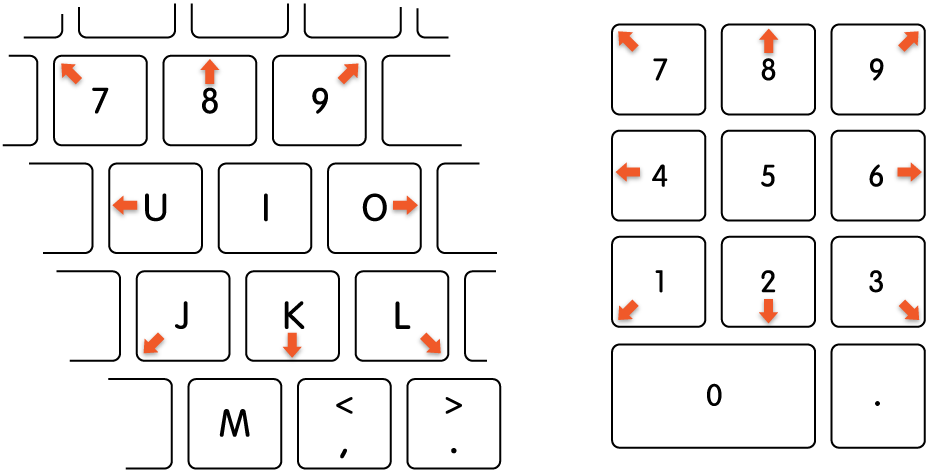
Remarque : lorsque l’option « Touches de souris » est activée, vous ne pouvez utiliser ni le clavier ni un pavé numérique pour saisir du texte.
Pour déplacer le pointeur de la souris :
Avec un pavé numérique : Utilisez les touches 7, 8, 9, 4, 6, 1, 2, 3 du pavé numérique.
Avec le clavier : Utilisez les touches 7, 8, 9, U, O, J, K, L.
Pour cliquer :
Avec un pavé numérique : Appuyez sur la touche 5 du pavé numérique.
Avec le clavier : Appuyez sur I.
Pour cliquer et maintenir le bouton de la souris enfoncé :
Avec un pavé numérique : Appuyez sur la touche 0 (zéro) du pavé numérique.
Avec le clavier : Appuyez sur M.
Pour relâcher le bouton de la souris :
Avec un pavé numérique : Appuyez sur la touche « . » (point) du pavé numérique.
Avec le clavier : Appuyez sur la touche « . » (point).
Pour activer ou désactiver rapidement les touches de la souris à l’aide de la sous-fenêtre « Raccourcis d’accessibilité », appuyez sur Option + Commande + F5 (ou, si votre Mac ou votre Magic Keyboard dispose de Touch ID, appuyez rapidement sur Touch ID trois fois).
Vous pouvez également utiliser des raccourcis clavier, des commutateurs d’assistance ou des expressions faciales pour exécuter des actions avec la souris, comme un clic gauche, un clic droit ou un double-clic. Choisissez le menu Pomme 
![]() , sur « Contrôle du pointeur », sur « Autres méthodes de contrôle », puis sélectionnez « Activer les actions alternatives du pointeur ». Pour personnaliser les actions, cliquez sur Options.
, sur « Contrôle du pointeur », sur « Autres méthodes de contrôle », puis sélectionnez « Activer les actions alternatives du pointeur ». Pour personnaliser les actions, cliquez sur Options.